توصيل/التحكم في أجهزة الكمبيوتر عبر الشبكة باستخدام KontrolPack

تحكم بسهولة في أجهزة الكمبيوتر على شبكتك باستخدام KontrolPack. وصّل وأدر أجهزة الكمبيوتر التي تعمل بأنظمة تشغيل مختلفة بكل سهولة.
هل تحتاج إلى الحصول على قراءات مفصلة على كمبيوتر Linux الخاص بك؟ قم بتثبيت Hardinfo. إنه تطبيق رائع يمكنه إخبارك بكل شيء بدءًا من المواصفات الفنية لجهاز الكمبيوتر الخاص بك إلى معايير وحدة المعالجة المركزية ومعلومات وحدة Linux kernel والمزيد! إليك كيفية تشغيله على Linux!
Hardinfo هو تطبيق مفصل بشكل لا يصدق يساعدك على اكتشاف الكثير من المعلومات حول جهاز كمبيوتر Linux الخاص بك. ومع ذلك ، لا يتم تثبيته مسبقًا على أي من أنظمة تشغيل Linux ، لذلك يجب علينا توضيح كيفية تثبيته على جهاز الكمبيوتر الخاص بك قبل متابعة الدليل.
 تثبيت Hardinfo مشابه تقريبًا لجميع أنظمة تشغيل Linux السائدة ، حيث يحظى التطبيق بشعبية كبيرة ومتوفر في جميع مستودعات برامج التوزيعات تقريبًا. لبدء تثبيت تطبيق Hardinfo على جهاز الكمبيوتر الخاص بك ، قم بتشغيل نافذة طرفية ، واتبع تعليمات التثبيت الموضحة أدناه والتي تتوافق مع التوزيع الخاص بك.
تثبيت Hardinfo مشابه تقريبًا لجميع أنظمة تشغيل Linux السائدة ، حيث يحظى التطبيق بشعبية كبيرة ومتوفر في جميع مستودعات برامج التوزيعات تقريبًا. لبدء تثبيت تطبيق Hardinfo على جهاز الكمبيوتر الخاص بك ، قم بتشغيل نافذة طرفية ، واتبع تعليمات التثبيت الموضحة أدناه والتي تتوافق مع التوزيع الخاص بك.
في Ubuntu Linux ، من الممكن تثبيت تطبيق Hardinfo باستخدام أمر Apt بسيط .
sudo apt تثبيت hardinfo
يمكن لمن يستخدمون نظام Debian Linux الحصول على أحدث إصدار من Hardinfo على أجهزة الكمبيوتر الخاصة بهم باستخدام الأمر Apt-get أدناه.
sudo apt-get install hardinfo
على Arch Linux ، يوجد تطبيق Hardinfo في مستودع برامج "المجتمع". تأكد من تمكين "المجتمع" في ملف تكوين Pacman الخاص بك. بعد ذلك ، قم بتشغيل الأمر Pacman التالي أدناه لتثبيت أحدث إصدار من Hardinfo.
sudo pacman -S hardinfo
Fedora Linux هو نظام التشغيل Linux الوحيد في الاتجاه السائد الذي لا يتوفر به Hardinfo لسهولة التثبيت. إذا كنت ترغب في الحصول على أحدث إصدار من Hardinfo ، فستحتاج إلى تنزيله عبر مستودع برامج تابع لجهة خارجية.
لتنزيل حزمة Hardinfo RPM ، قم بتشغيل الأوامر أدناه في نافذة طرفية. يرجى ملاحظة أن حزمة Hardinfo RPM تعمل فقط مع Fedora 32. ومن المحتمل أن تحتاج الإصدارات المستقبلية من Fedora إلى البناء من المصدر .
wget https://github.com/rpmsphere/noarch/raw/master/r/rpmsphere-release-32-1.noarch.rpm sudo rpm -Uvh rpmsphere-release * rpm sudo dnf تثبيت hardinfo
يمكن تثبيت Hardinfo على OpenSUSE Linux لنظام OpenSUSE Leap 15.1 و 15.2 و Tumbleweed من خلال مستودع برامج OpenSUSE Oss. لبدء عملية التثبيت ، تأكد من تمكين ريبو برنامج OpenSUSE Oss. ثم أدخل أمر Zypper أدناه.
تثبيت sudo zypper hardinfo
إذا كنت تستخدم نظام تشغيل Linux لم يتم تناوله في هذا الدليل وما زلت تريد أن تكون قادرًا على استخدام Hardinfo ، فإن الكود المصدري هو السبيل الوحيد للذهاب. للحصول على Hardinfo يعمل عبر الكود المصدري ، توجه إلى صفحة GitHub لمشروع Hardinfo . بمجرد الوصول إلى هناك ، اقرأ التعليمات الموجودة على الصفحة للتعرف على كيفية تنزيل الكود وتجميعه.
لاستخدام Hardinfo للتحقق من أجهزة Linux ، قم بتشغيل التطبيق. يمكنك تشغيل التطبيق من خلال البحث عن "Hardinfo" في قائمة التطبيق. أو ، اضغط على Alt + F2 على لوحة المفاتيح لفتح المشغل السريع ، ثم اكتب معلومات صلبة في مربع التشغيل.
بمجرد فتح تطبيق Hardinfo ، اسمح للتطبيق بفحص أجهزتك. لن يستغرق الأمر وقتًا طويلاً. عند اكتمال الفحص ، حدد زر "إنشاء تقرير" وانقر فوقه.
بعد تحديد زر "إنشاء تقرير" ، ستظهر نافذة منبثقة على الشاشة. بشكل افتراضي ، يتم تحديد "الكمبيوتر" و "الأجهزة" و "الشبكة" و "معايير الأداء". قم بإلغاء تحديد أي عناصر لا ترغب في تضمينها في التقرير. ثم انقر فوق الزر "إنشاء".
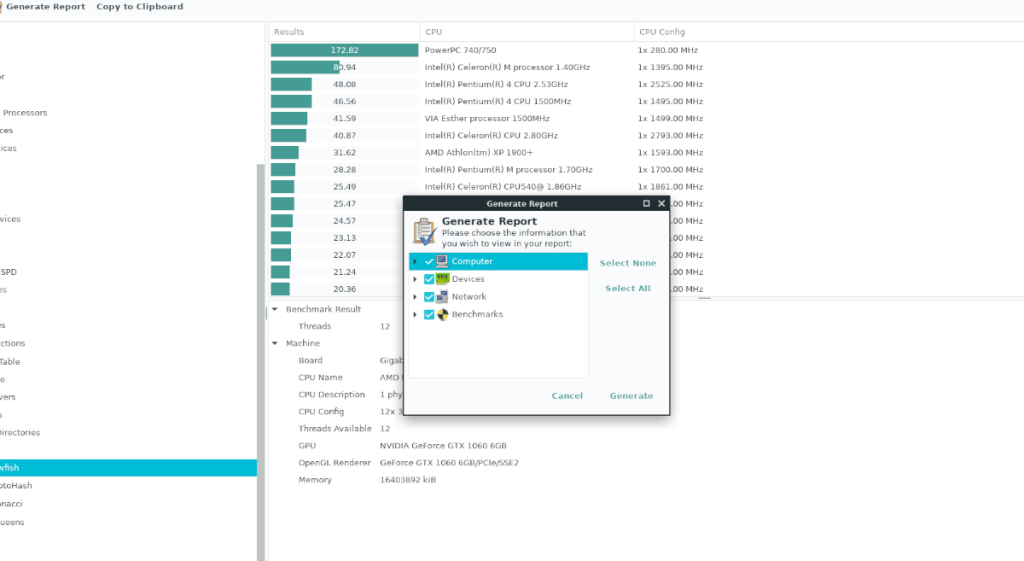
عند تحديد الزر "إنشاء" ، ستظهر نافذة منبثقة. في النافذة المنبثقة ، استخدم المتصفح لحفظ ملف التقرير على جهاز الكمبيوتر الخاص بك.
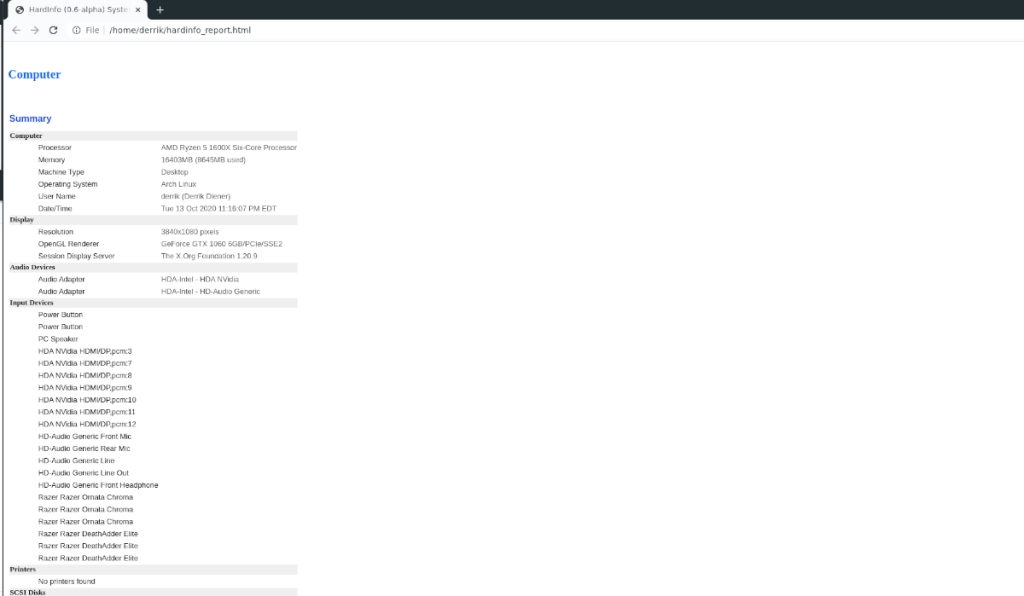
مع حفظ التقرير ، سيظهر إشعار على الشاشة. في هذا الإشعار ، سيطلب منك Hardinfo فتح التقرير في متصفحك. حدد "فتح" لعرض التقرير.

يمكن لـ Hardinfo أن يعرض لك المواصفات الفنية لجهاز الكمبيوتر الخاص بك. هيريس كيفية القيام بذلك. أولاً ، قم بتشغيل Hardinfo. ثم حدد موقع زر "الكمبيوتر" على الجانب الأيسر ، وانقر فوقه.
في قسم "الكمبيوتر" ، سترى قراءة كاملة للمواصفات الفنية لجهاز الكمبيوتر الخاص بك. من وحدة المعالجة المركزية إلى وحدة معالجة الرسومات وكل شيء بينهما!
هل تريد المزيد من المعلومات التفصيلية حول الأجهزة المتصلة بجهاز كمبيوتر Linux الخاص بك؟ ابحث عن قسم "الأجهزة" في Hardinfo. بعد تحديد موقع "الأجهزة" ، ألق نظرة على العناصر الموجودة أسفلها مباشرةً ، مثل "المعالج" و "الذاكرة" وما إلى ذلك ، لعرض معلومات جهازك.
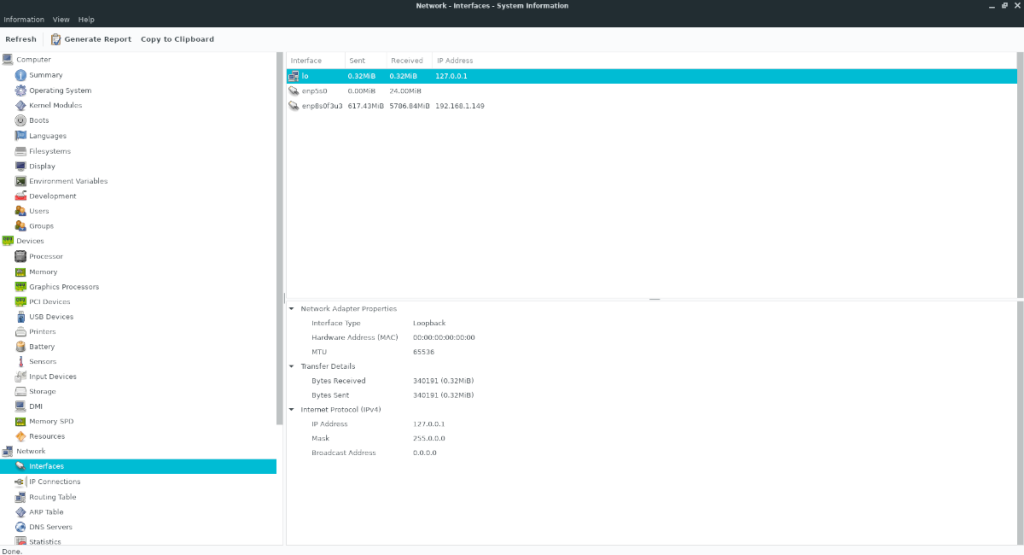
هل تبحث عن معلومات تتعلق بأجهزة الشبكة الخاصة بك؟ حدد موقع قسم "الشبكة" من الشريط الجانبي في Hardinfo. أسفل "Hardinfo" مباشرةً ، سترى "واجهات" و "اتصالات IP" و "جدول التوجيه" وعناصر أخرى متعلقة بالشبكة والتي يمكنك استخدامها للعثور على معلومات الشبكة على كمبيوتر Linux الخاص بك.
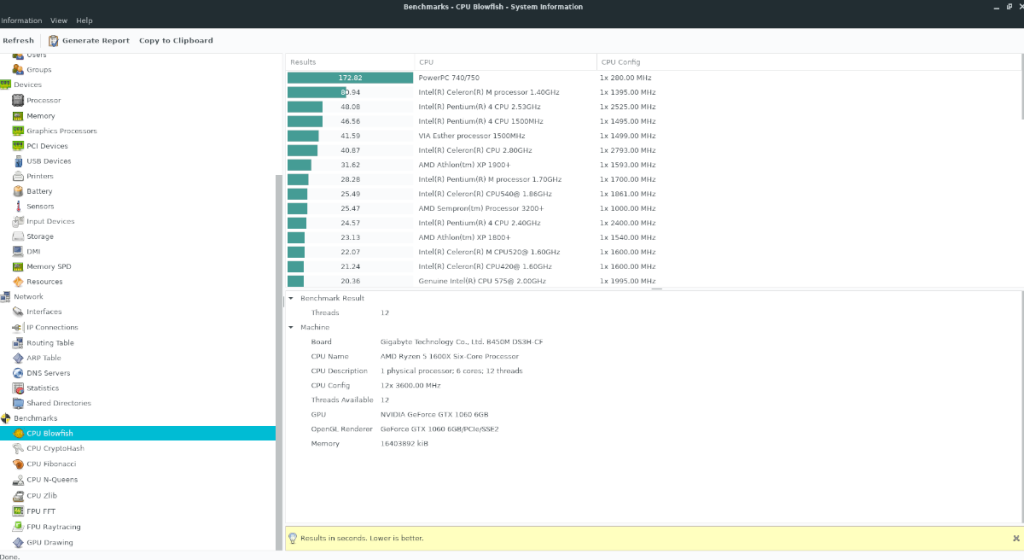
هل تريد اختبار أداء جهاز كمبيوتر Linux الخاص بك؟ انتقل إلى الشريط الجانبي في Hardinfo وحدد موقع "Benchmarks". أسفل "Benchmarks" ، سترى العديد من المعايير التي يمكنك تشغيلها على كمبيوتر Linux الخاص بك لاختبار أدائه!
أليس نوع الأداة الذي تبحث عنه؟ تحقق من قائمتنا لأفضل الأدوات لعرض معلومات الأجهزة على Linux .
تحكم بسهولة في أجهزة الكمبيوتر على شبكتك باستخدام KontrolPack. وصّل وأدر أجهزة الكمبيوتر التي تعمل بأنظمة تشغيل مختلفة بكل سهولة.
هل ترغب في تنفيذ بعض المهام المتكررة تلقائيًا؟ بدلًا من الضغط على زر يدويًا عدة مرات، أليس من الأفضل لو كان هناك تطبيق؟
iDownloade أداة متعددة المنصات تتيح للمستخدم تنزيل محتوى خالٍ من إدارة الحقوق الرقمية (DRM) من خدمة iPlayer التابعة لهيئة الإذاعة البريطانية (BBC). ويمكنها تنزيل كلا الفيديوين بصيغة .mov.
لقد قمنا بتغطية ميزات Outlook 2010 بمزيد من التفاصيل، ولكن نظرًا لأنه لن يتم إصداره قبل يونيو 2010، فقد حان الوقت لإلقاء نظرة على Thunderbird 3. هناك
يحتاج الجميع إلى استراحة بين الحين والآخر، فإذا كنت تبحث عن لعبة شيقة، جرّب Flight Gear. إنها لعبة مجانية مفتوحة المصدر ومتعددة المنصات.
MP3 Diags هي الأداة الأمثل لإصلاح مشاكل ملفاتك الصوتية. يمكنها وسم ملفات MP3 بشكل صحيح، وإضافة أغلفة الألبومات المفقودة، وإصلاح خلل VBR.
تمامًا مثل جوجل ويف، أحدثت خدمة جوجل فويس ضجة كبيرة حول العالم. تهدف جوجل إلى تغيير طريقة تواصلنا، وبما أنها أصبحت
هناك العديد من الأدوات التي تتيح لمستخدمي فليكر تنزيل صورهم بجودة عالية، ولكن هل هناك طريقة لتنزيل مفضلات فليكر؟ لقد وصلنا مؤخرًا
ما هو أخذ العينات؟ وفقًا لويكيبيديا، "هو عملية أخذ جزء، أو عينة، من تسجيل صوتي واحد وإعادة استخدامه كأداة أو
مواقع جوجل هي خدمة من جوجل تتيح للمستخدم استضافة موقع ويب على خادم جوجل. ولكن هناك مشكلة واحدة، وهي عدم وجود خيار مدمج للنسخ الاحتياطي.



![قم بتنزيل FlightGear Flight Simulator مجانًا [استمتع] قم بتنزيل FlightGear Flight Simulator مجانًا [استمتع]](https://tips.webtech360.com/resources8/r252/image-7634-0829093738400.jpg)




